ジョルテというと言わずと知れた便利なスケジュール管理アプリなのですが、最近ちょっと「あれ?あの設定どこでやるんだっけ?」と悩むことが増えてきた管理人でございます・・・。
そこで簡単にジョルテの設定をどこでやるのかを逆引きで紹介してみようと思ってこんな記事を作ることにしてみました♪
何かの参考になると幸いです(^ ^ )♪
基本的な設定
1.表示するカレンダーを選択する
下部のツールバーの『カレンダー』から設定できる
2.イベントカレンダーを購入・入手する
下部のツールバーの『カレンダー』から設定できる
3.Jolteクラウドの使用のON/OFF
下部のツールバーの『カレンダー』選択後、下部ツールバー『設定』から設定できる
4.初期選択カレンダーの設定
下部のツールバーの『カレンダー』選択後、下部ツールバー『設定』から設定できる
5.画面の向きの固定
下部のツールバーの『設定』→『表示設定』から設定できる
6.和暦(平成)西暦(2013)の切り替え
下部のツールバーの『設定』→『表示設定』から設定できる
7.終了した予定の表示方法
下部のツールバーの『設定』→『表示設定』から設定できる
8.予定の表示順の変更
下部のツールバーの『設定』→『表示設定』から設定できる
9.通知の方法や時間の設定
下部のツールバーの『設定』→『通知設定』から設定できる
10.ヒントを表示する/表示させない
下部のツールバーの『設定』→『その他の設定』から設定できる
見た目の設定
1.デザインを変える
下部のツールバーの『色/背景/文字』から設定できる
2.背景画像をつけたりする
下部のツールバーの『色/背景/文字』から設定できる
3.フォントを変える
下部のツールバーの『色/背景/文字』から設定できる
4.セルを分割したり角を丸めたりの設定
下部のツールバーの『色/背景/文字』の『背景』から設定できる
5.ToDoメモを表示する/表示しない
『本体メニューボタン』→『その他』→『レフィル設定』から設定できる
6.重要予定リストを表示する/表示しない
『本体メニューボタン』→『その他』→『レフィル設定』から設定できる
7.表示されている文字のサイズの変更
『本体メニューボタン』→『その他』→『レフィル設定』から設定できる
8.予定アイコンのサイズの変更(アイコン使用者のみ)
『本体メニューボタン』→『その他』→『レフィル設定』から設定できる
9.レフィルごとの開始曜日の変更
『本体メニューボタン』→『その他』→『レフィル設定』から設定できる
10.帯表示の設定
『本体メニューボタン』→『その他』→『レフィル設定』から設定できる
11.当月以外の予定を表示する/表示しない
『本体メニューボタン』→『その他』→『レフィル設定』から設定できる
12.壁紙やアイコンなどをダウンロードして使う
下部のツールバーの『ストア』から購入。ダウンロード後下部のツールバーの『色/背景/文字』から設定できる
13.下部ツールバーを表示する/表示しない
下部のツールバーの『設定』→『ツールバー設定』から設定できる
14.下部ツールバーをアイコンのみにする
下部のツールバーの『設定』→『ツールバー設定』から設定できる
15.下部ツールバーに表示するものを選択する
下部のツールバーの『設定』→『ツールバー設定』から設定できる
16.Googleカレンダーの色を使用する/使用しない
下部のツールバーの『カレンダー』選択後、下部ツールバー『設定』から設定できる
その他の設定
1.シングルタップ(タップで一覧ダイアログを開く)の設定
・下部のツールバーの『色/背景/文字』の『背景』から設定できる
・下部のツールバーの『カレンダー』選択後下部ツールバー『設定』から設定できる
2.使用するウィジェットを選択する
下部のツールバーの『設定』→『ウィジェット設定』から設定できる
3.24時以降の予定表示を許可する/許可しない
下部のツールバーの『設定』→『その他の設定』から設定できる
4.タイムゾーンの固定/言語の設定
下部のツールバーの『設定』→『その他の設定』から設定できる
5.祝祭日を取得する
下部のツールバーの『設定』→『祝祭日設定』から設定できる
6.データのBackup
下部のツールバーの『設定』→『データの出入力』から設定できる
7.日記の各種の設定
下部のツールバーの『日記』を選択後、下部ツールバーの『設定』から設定できる
8.ToDoの各種の設定
下部のツールバーの『ToDo』を選択後、下部ツールバーの『設定』から設定できる
基本的な今現在のバージョンでの操作方法の備忘録ですがジョルテ迷子になった時などに利用していただけると幸いです(^ ^ )


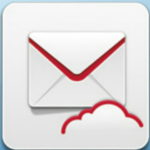

コメント